모든 브라우저에서 Flash를 HTML5로 변환하는 5가지 확실한 방법 알아보기
Flash를 HTML5 비디오로 변환하는 방법 웹사이트에 업로드하기 위해? HTML5, WebGL 및 WebAssembly와 같은 개방형 웹 기술이 성장하고 중심이 되면서 Adobe Flash는 단계적으로 중단됩니다. Chrome 및 Firefox와 같은 특정 유명 인터넷 브라우저에서 Adobe Flash 기술을 차단하기 시작했습니다. 그렇기 때문에 더 많은 사용자들이 Flash FLV 비디오를 HTML5로 변환, 더 빠를 뿐만 아니라 더 안전한 WebM 및 MP4를 포함합니다. 당신은 올바른 장소에 왔습니다. 이 포스트는 당신에게 5가지 편리한 방법을 제공할 것입니다. Flash 비디오를 HTML5로 변환하는 방법 원활하게.
가이드 목록
웹사이트에 쉽게 업로드할 수 있도록 Flash를 HTML5 비디오로 변환하는 방법 온라인에서 Flash를 HTML5 비디오로 변환하는 3가지 간단한 방법 Adobe Animate를 사용하여 애니메이션 Flash 비디오를 HTML5로 변환하는 방법 Flash에서 HTML5 비디오로 변환에 관한 FAQ웹사이트에 쉽게 업로드할 수 있도록 Flash를 HTML5 비디오로 변환하는 방법
당신을 도울 강력하고 안정적인 도구를 찾고 있다면 플래시를 HTML5로 변환, AnyRec Video Converter 당신에게 적합한 솔루션입니다. 이 도구는 지연 없이 원활하게 변환하는 데 도움이 됩니다! 당신은 이것을 사용할 수 있습니다 플래시를 HTML5로 변환하는 변환기 Flash 비디오를 HTML5 브라우저와 호환되는 WebM 또는 MP4 형식으로 변경합니다. 그러니 더 이상 기다리지 마세요! 지금 이 강력한 비디오 변환기를 다운로드하고 빠르고 쉬운 변환을 경험하십시오.

Flash를 HTML5 및 1000개 이상의 비디오 및 오디오 형식으로 쉽게 변환하십시오.
Flash 및 HTML5 비디오의 품질, 프레임 속도 및 크기를 조정합니다.
변환하는 동안 Flash 비디오의 원본 고품질을 유지하십시오.
최대 50배 빠른 속도로 일괄 변환을 지원합니다.
안전한 다운로드
안전한 다운로드
따라야 할 단계:
1 단계.가장 먼저 다운로드 AnyRec Video Converter Windows/Mac에서. 그런 다음 "파일 추가" 버튼을 클릭하여 플래시 비디오를 여기에 업로드하세요. 플래시를 HTML5로 변환하는 변환기. 또한 모든 Flash 비디오를 소프트웨어로 직접 끌어다 놓을 수도 있습니다.

2 단계.그런 다음 "형식" 버튼을 클릭하여 파일 형식을 WebM 또는 MP4 형식으로 변경하세요. 그 후 화면에 새로운 팝업 창이 나타납니다. "비디오"섹션으로 이동하여 형식을 선택하십시오.

3단계.다음으로 "프로필 설정"을 수정하여 고품질의 영상을 유지하세요. "기어" 버튼을 클릭하고 인코더, 프레임 속도, 해상도, 비트 전송률을 조정하세요. 이런 방식으로 원본의 고품질 비디오를 유지할 수 있습니다. 완료되면 "새로 만들기" 버튼을 클릭하세요.

4단계.마지막으로 이제 변환된 파일을 저장할 수 있습니다. 하지만 파일을 쉽게 찾으려면 먼저 "저장 위치" 버튼을 클릭하여 파일 위치를 선택하세요. 마지막으로 "모두 변환" 버튼을 클릭하여 Flash를 HTML5 비디오로 변환.

Flash 파일을 HTML5 브라우저용 WebM으로 변환하도록 선택하면 VP8 및 VP9 코덱 더 나은 품질로 비디오를 내보내기 위해 포함됩니다.
온라인에서 Flash를 HTML5 비디오로 변환하는 3가지 간단한 방법
1. 잠자르
잠자르 는 사용자가 신속하게 Flash 비디오를 HTML5로 변환. 이를 사용하여 해상도 및 비디오 품질, 비트 전송률 옵션과 같은 비디오 매개변수를 간단하게 수정할 수 있습니다. 알아 내다 온라인에서 Flash 비디오를 HTML5로 변환하는 방법 아래 주어진 절차에서.
1 단계.Zamzar의 공식 웹사이트 페이지로 이동합니다. 그런 다음 "파일 추가" 버튼을 클릭하여 플래시 비디오 업로드를 진행하세요.
2 단계.그러면 이제 변환할 수 있습니다. HTML5 샘플을 위한 Flash FLV 비디오 WebM이나 MP4와 같은 형식입니다. "변환" 버튼을 클릭하세요. 마지막으로 "지금 변환" 버튼을 클릭하여 변환 프로세스를 시작하세요.
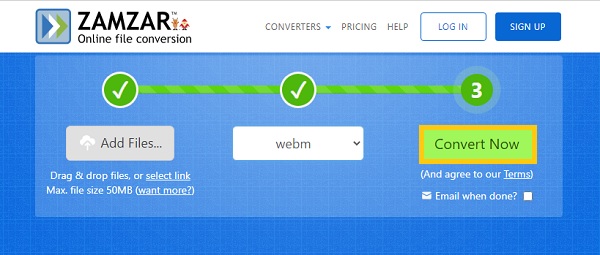
2. 전환
전환 파일 변환에 고유한 방법을 사용하며 모두 온라인으로 수행됩니다. 그것은 쉽게 할 수 있습니다 Flash 비디오를 HTML5로 변환. 또한 도구에 익숙해지는 데 최소한의 노력이 필요하며 사전 지식이 없는 사람도 효과적으로 사용할 수 있습니다. Flash를 HTML5 비디오로 변환하려면 다음 단계를 따르십시오.
1 단계.먼저, Convertio 공식 홈페이지를 방문해 보세요. 그런 다음 "파일 선택" 버튼을 클릭하여 Flash 비디오를 업로드하세요.
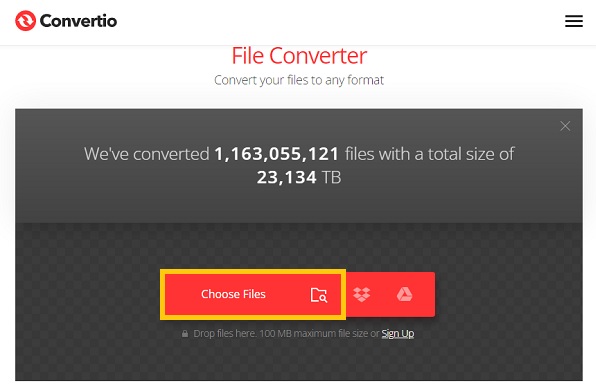
2 단계.그런 다음 "변환" 드롭다운 버튼을 클릭하여 WebM 또는 MP4 형식을 선택하세요. 드디어 시작하다 Flash를 HTML5 비디오로 변환 "변환" 버튼을 클릭하여 파일을 저장하세요.
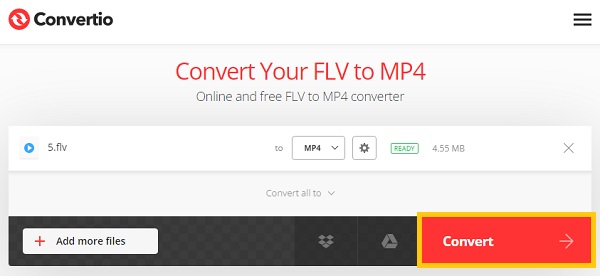
3. 클라우드 변환
클라우드변환 이다 온라인 플래시를 HTML5로 변환하는 변환기. 거의 모든 오디오, 비디오, 문서, 전자책, 아카이브, 이미지, 스프레드시트 및 프레젠테이션 형식이 이 도구에서 지원됩니다. 이것을 사용하려면 아래에 제공된 단계를 따르십시오.
1 단계.CloudConvert 웹사이트 페이지로 이동한 후 "파일 선택" 버튼을 클릭하여 파일 업로드를 시작하세요.

2 단계.그런 다음 "변환"버튼을 클릭하여 원하는 것을 선택하십시오 웹엠 또는 드롭돈 메뉴에서 MP4 형식을 선택하세요. 마지막으로 "변환" 버튼을 클릭하여 시작하세요. Flash 비디오를 HTML5로 변환.
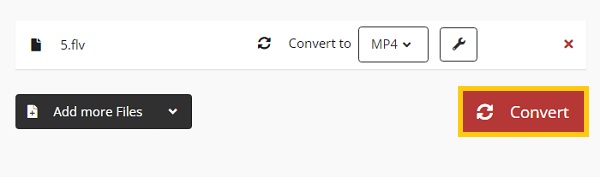
Adobe Animate를 사용하여 애니메이션 Flash 비디오를 HTML5로 변환하는 방법
Adobe Animate를 사용하여 플래시 광고를 HTML5 파일로 변환 다음 단계에서.
1 단계.Animate를 실행하고 "명령" 버튼을 클릭합니다. 그런 다음 "파일" 버튼에서 "다른 문서 형식으로 변환" 버튼을 클릭하여 변환 프로세스를 시작합니다.
2 단계.다음으로 HTML Canvas를 선택한 후 "확인" 버튼을 클릭하세요. 작업 스크립트를 변경하려면 "코드 조각" 버튼을 클릭하세요.
3단계.그런 다음 마우스 오른쪽 버튼을 클릭하고 "비트맵으로 변환" 버튼을 선택하면 벡터를 비트맵으로 변환할 수 있습니다.
4단계.모든 비트맵을 스프라이트시트로 내보내기를 선택하고 결과를 다시 확인하세요. 게시하려면 텍스트를 개요로 변환한 다음 "확인" 버튼을 클릭하여 시작하세요. 플래시를 HTML5로 변환.

4부: Flash에서 HTML5로 변환하는 동영상에 대한 FAQ
-
HTML5 표준에서 지원하는 형식은 무엇입니까?
HTML5 표준을 사용하는 브라우저는 MP4, WebM 및 Ogg의 세 가지 비디오 형식 재생을 지원합니다. 또한 HTML5는 최신 웹 표준으로 Adobe Flash와 같은 웹 브라우저 플러그인을 사용하지 않고도 온라인 동영상을 재생할 수 있습니다.
-
플래시 비디오란 무엇입니까?
Flash 비디오는 항상 Adobe Flash Player 버전 6 이상을 사용하여 인터넷을 통해 디지털 비디오 콘텐츠(예: TV 프로그램, 영화 등)를 전달하기 위한 비디오 형식인 FLV 형식으로 저장됩니다. 또한 SWF 및 F4V 파일은 서로 다른 두 가지 Flash 비디오 파일 유형이기도 합니다.
-
이제 Chrome에서 Flash FLV 비디오를 지원합니까?
Adobe는 2021년 이후 더 이상 Flash Player 플러그인을 지원하지 않습니다. 따라서 모든 버전의 Chrome에서 음악 및 비디오를 포함한 Flash 콘텐츠는 더 이상 재생되지 않습니다. 따라서 Flash를 HTML5 비디오로 변환해야 합니다.
결론
요약하자면 Flash 비디오는 더 이상 Google Chrome, Firefox, Safari 및 많은 브라우저에서 지원되지 않으므로 다음을 수행해야 합니다. 플래시 비디오를 HTML5로 변환. 그리고 이 게시물은 가장 신뢰할 수 있는 5가지 방법을 제공했습니다. 플래시 비디오를 HTML5로 변환하는 방법. 또한 다음을 수행하는 것이 좋습니다. AnyRec Video Converter 더 빠르고 고품질의 변환을 위해. 질문이 있는 경우 저희에게 연락을 환영합니다.
